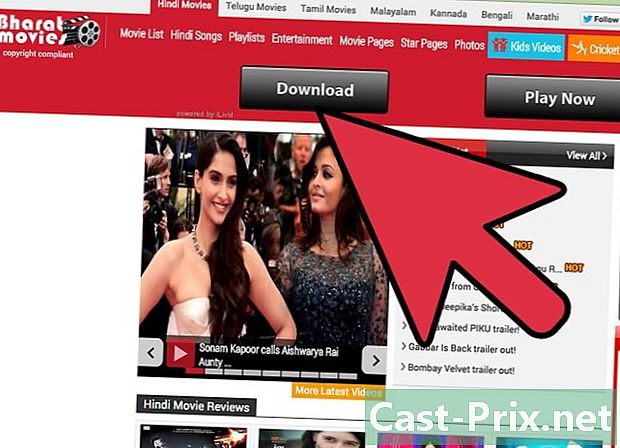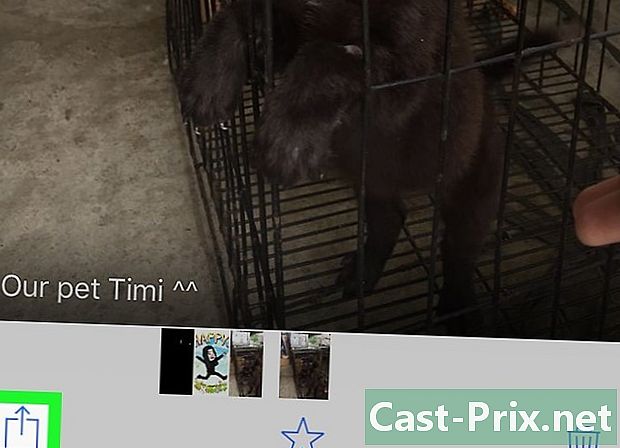Bagaimana menggunakan AirPods
Pengarang:
Louise Ward
Tarikh Penciptaan:
9 Februari 2021
Tarikh Kemas Kini:
28 Jun 2024

Kandungan
- peringkat
- Bahagian 1 Memasang AirPods dengan iPhone 10.2 iOS
- Bahagian 2 Memasang AirPods dengan iPhone lain
- Bahagian 3 Memasang Airpod dengan Mac
- Bahagian 4 Memasang AirPods dengan Komputer Windows 10
- Bahagian 5 Menggunakan AirPods
- Bahagian 6 Muatkan AirPods
Anda hanya membeli fon kepala tanpa wayar terkini dari Apple dan anda mahu belajar cara menggunakannya? AirPod boleh digunakan seperti mana-mana peranti Bluetooth lain, tetapi semua ciri, seperti menyambung dengan Siri, hanya tersedia jika anda menyambungkannya ke iPhone atau iPad yang menjalankan iOS 10.2 (atau lebih tinggi) atau Mac di bawah macOS Sierra.
peringkat
Bahagian 1 Memasang AirPods dengan iPhone 10.2 iOS
-
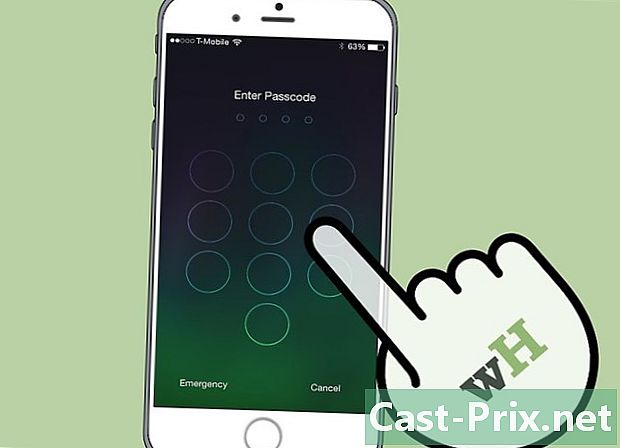
Buka kunci iPhone anda. Tekan butang Laman Utama menggunakan ID Sentuh atau masukkan kod akses anda pada skrin kunci. -

Tekan butang rumah. Ini akan memaparkan skrin utama jika tidak demikian. -

Pegang kes AirPods di sebelah iPhone anda. AirPod mestilah dalam kes mereka dengan tudung tertutup. -

Buka penutup kes AirPods. Wizard persediaan akan dilancarkan pada iPhone anda. -
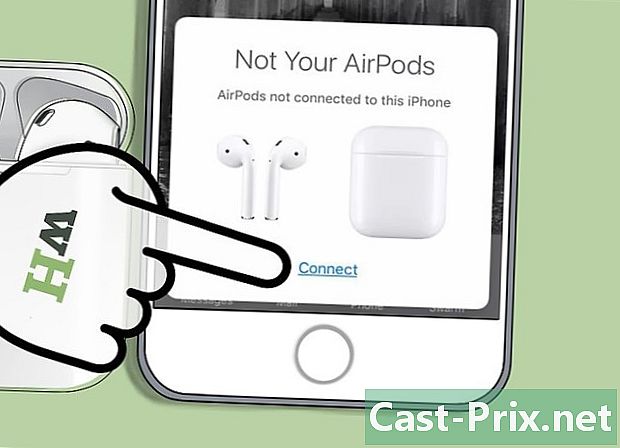
Ketik Masuk. Proses pembuatan jodoh akan bermula. -

Pilih OK. IPhone anda kini dipasangkan dengan AirPods.- Jika anda disambungkan ke iCloud, AirPod akan secara automatik dipasangkan dengan semua peranti lain yang menjalankan iOS 10.2 atau yang lebih baru atau macOS Sierra (pada Mac) dan disambungkan ke iCloud dengan Apple ID yang sama.
Bahagian 2 Memasang AirPods dengan iPhone lain
-
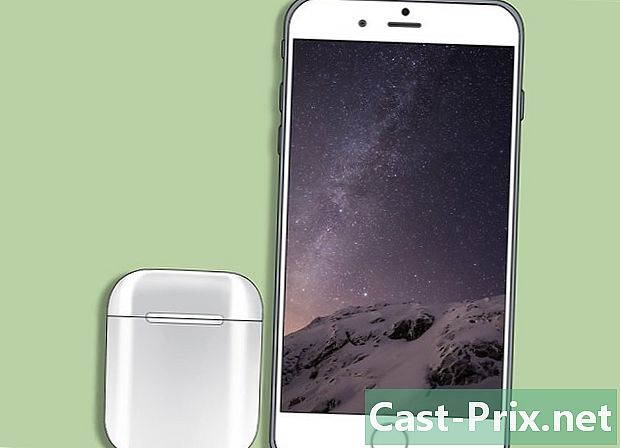
Letakkan kes AirPods di sebelah iPhone anda. AirPod mestilah dalam kes mereka dan tudung mesti ditutup. -
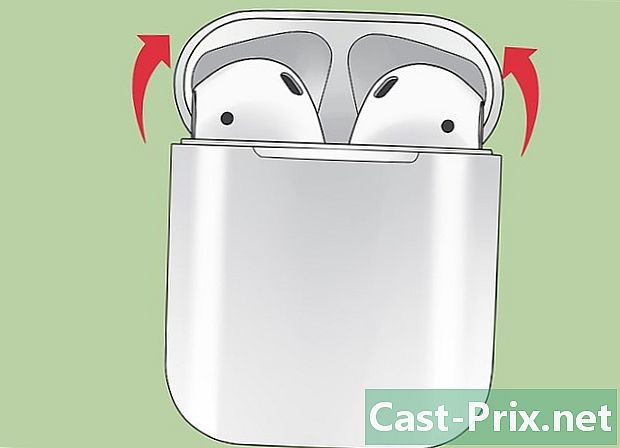
Buka penutup kes AirPods. -

Tekan dan tahan butang konfigurasi. Ini adalah butang bulat kecil di belakang kes AirPods. Tekan dan tahan sehingga lampu nota memancarkan cahaya putih. -
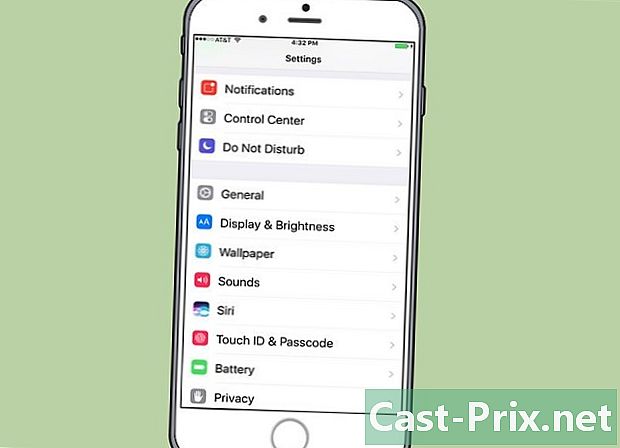
Buka tetapan iPhone anda. Sentuh ikon roda roda kelabu (⚙️) yang biasanya di skrin utama. -
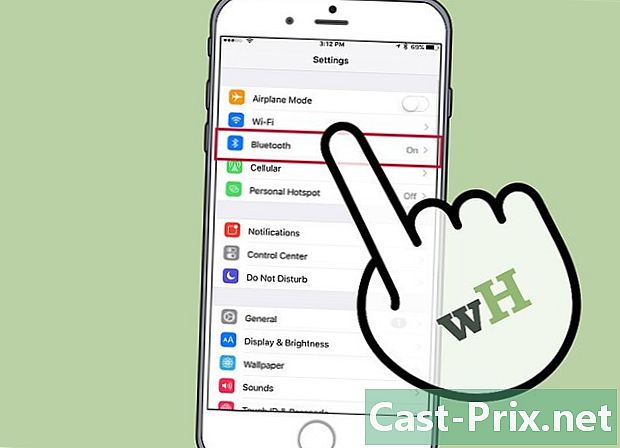
Ketik Bluetooth. pilihan Bluetooth berada di bahagian atas menu. -
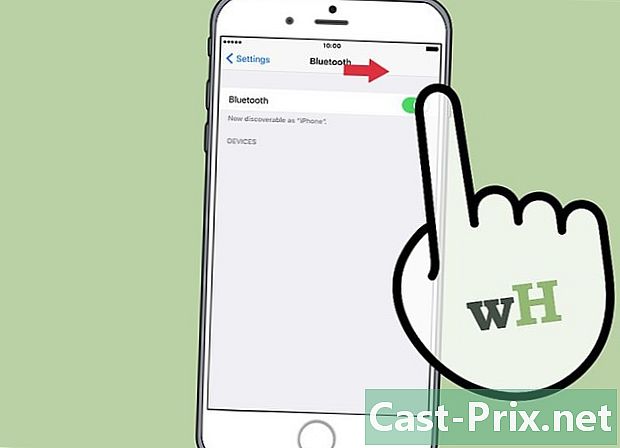
Luncurkan suis ke kedudukan satu. Ia akan menjadi hijau untuk menunjukkan bahawa Bluetooth kini diaktifkan. -

Pilih AirPods. Anda akan melihatnya muncul di bahagian itu PERMOHONAN LAIN.- Apabila AirPods dipasangkan dengan iPhone anda, anda akan melihatnya muncul di bahagian itu PERANTI saya dari menu.
Bahagian 3 Memasang Airpod dengan Mac
-
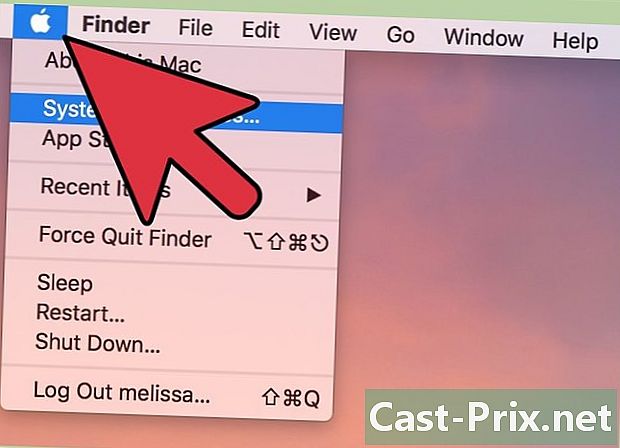
Klik pada menu Apple. Ini adalah ikon epal di kiri atas skrin. -
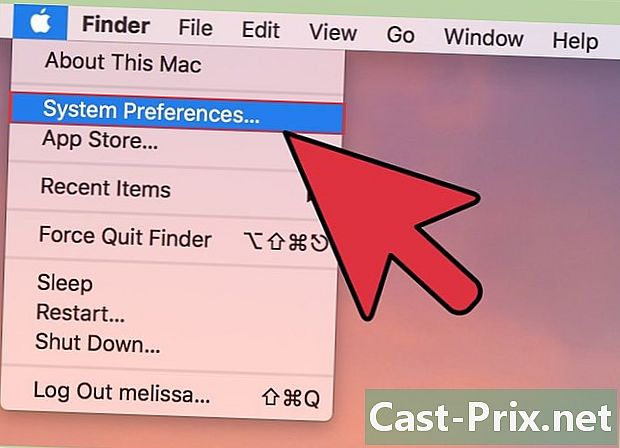
Pilih Keutamaan Sistem. Pilihan ini berada di bahagian atas menu lungsur. -
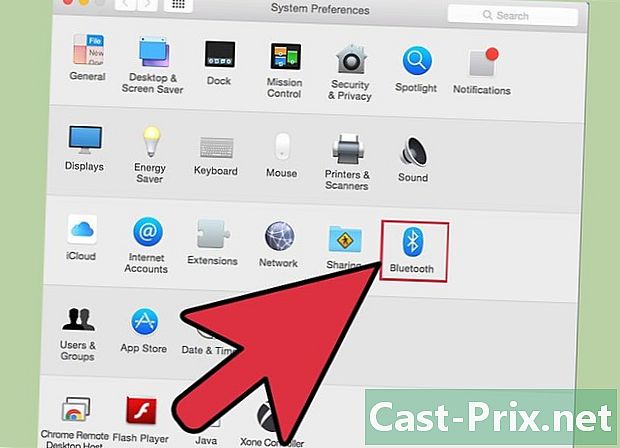
Pilih Bluetooth. pilihan Bluetooth berada di tengah-tengah tingkap. -
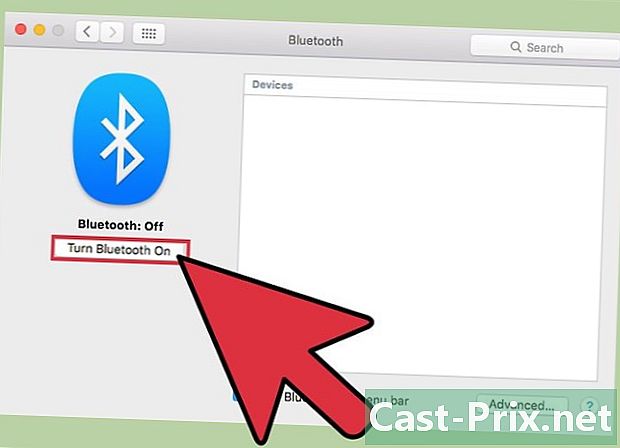
Klik Hidupkan Bluetooth. Ini adalah pilihan di sebelah kiri tetingkap dialog. -

Pegang kotak AirPods di sebelah Mac anda. AirPod mesti berada dalam kes mereka dan penutup kes mesti ditutup. -

Buka kes AirPods. -

Tekan dan tahan butang konfigurasi. Butang konfigurasi adalah butang pusingan kecil di belakang kes AirPods. Pastikan ia ditekan sehingga cahaya putih mula berkelip. -

Klik pada AirPods. Pilihan ini akan muncul di bahagian peranti di sebelah kanan dialog Bluetooth Mac anda. -

Pilih Pasangan. AirPod anda kini dipasangkan dengan Mac anda.- Semak kotak Tunjukkan Bluetooth dalam bar menu di bahagian bawah kotak dialog. Ini akan mengaktifkan menu lungsur dari mana anda boleh memilih AirPods sebagai output audio dari Mac anda tanpa melalui pilihan sistem.
Bahagian 4 Memasang AirPods dengan Komputer Windows 10
- Buka kes AirPod anda. Kemudian tekan butang berpasangan pada komputer anda. Sekiranya anda melihat seseorang yang meminta anda melog masuk menggunakan SwiftPair, terimanya. Ia sama dengan memasangkan stylus, keyboard, atau tetikus.
- Pergi ke tetapan Bluetooth. Klik pada tetapan > persisian > Bluetooth dan peranti lain.
- Tekan Tambah peranti.
- pilih Bluetooth.
- Pilih AirPods.
- Benarkan Windows Update untuk menyelesaikan proses penyandingan.
- Mula menggunakan AirPod anda. AirPod anda telah berjaya dipasangkan dengan komputer Windows 10 anda.
Bahagian 5 Menggunakan AirPods
-
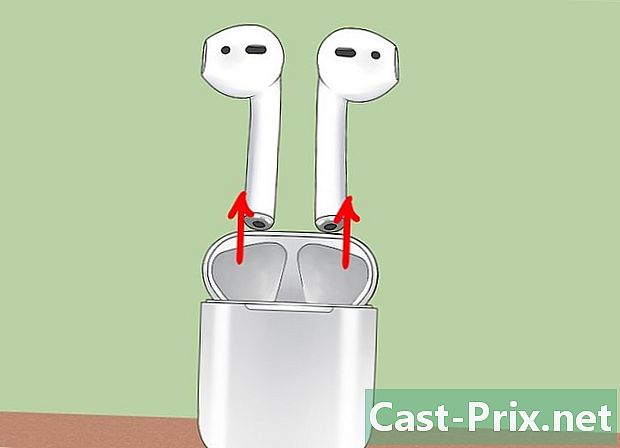
Ambil AirPods daripada kes mereka. AirPods secara automatik dihidupkan apabila anda mengeluarkannya daripada kes mereka. Mereka bersedia untuk digunakan dengan segera. -
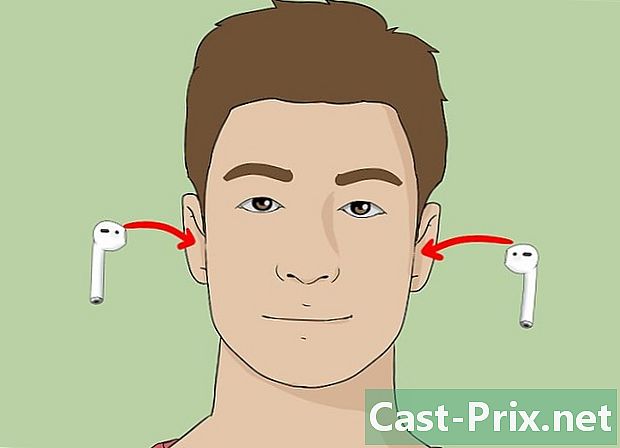
Masukkan AirPods ke telinga anda. Setelah berada di tempat, mereka secara automatik akan disambungkan ke output audio peranti yang dipasangkan yang anda gunakan. Tiada manipulasi lanjut diperlukan untuk mendengar bunyi pasif seperti notifikasi amaran dan nada dering.- Mula memainkan lagu, podcast, video, atau fail audio lain pada peranti yang dipasangkan dan mendengarnya dengan AirPod anda.
- AirPods menyambung secara serentak ke iPhone dan Apple Watch. Ini bermakna anda akan mendengar bunyi dari iPhone dan Apple Watch anda di AirPod anda tanpa perlu menukar antara mereka atau memasangkannya lagi.
-

Sentuh AirPod dua kali. Manipulasi ini membolehkan anda mengaktifkan Siri, menjawab panggilan masuk, menutup atau menjawab panggilan lain.- AirPods direka untuk dikawal dengan Siri. Perintah seperti "Baca senarai main saya", "Pindah ke lagu seterusnya" atau "Meningkatkan jumlah" (dan lain-lain) boleh ditangani dengan ciri Siri AirPods.
- Untuk menukar fungsi ketik dua kali untuk bermain atau menjedakan muzik, pergi ke tetapan apabila AirPods seterusnya, tekan Bluetooth, pilih AirPod anda dan tekan Main / Jeda dalam bahagian TOUCH 2 X THE AIRPODS.
-
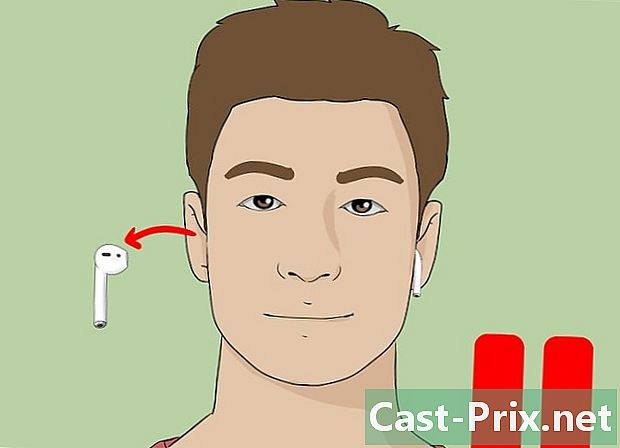
Keluarkan AirPod dari telinga anda. Main balik audio akan dijeda pada peranti berpasangan. -

Keluarkan 2 AirPods dari telinga anda. Main balik audio akan dihentikan pada peranti berpasangan.
Bahagian 6 Muatkan AirPods
-

Letakkan AirPod dalam kes mereka. AirPod akan dimatikan secara automatik sekali dalam kes mereka. -

Tutup penutup kes. Kotak ini juga berfungsi sebagai pengecas yang mengecas AirPod apabila penutup ditutup. -
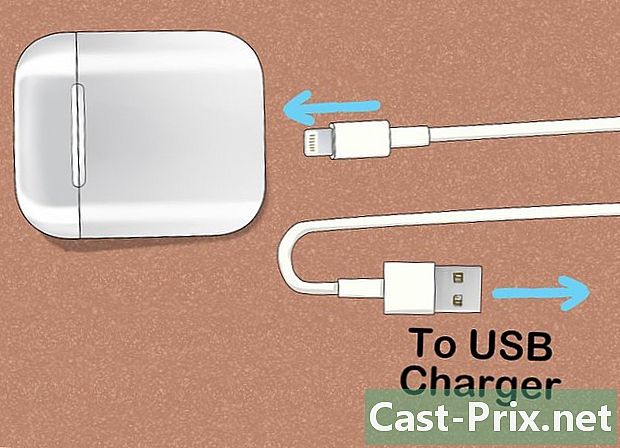
Caj kes itu. Gunakan kabel USB / Lightning yang dibekalkan dengan AirPod untuk mengecas kes dan AirPod secara serentak.- Akhir USB boleh disambungkan ke penyesuai AC atau komputer desktop.